Viidete haldur Zotero
3. Tekstisisene viitamine ja kasutatud kirjanduse nimestiku koostamine
Wordi plugin installeeritakse pärast Zotero alla laadimist automaatselt (Zotero installeerimise ajal ei tohi Word lahti olla). Ava uus Wordi dokument, näed, et Wordis on uus, Zotero sakk.

Kui siiski ei ole, lisa see ise Zoteros. Selleks vali Redigeerimine (Edit) → Eelistused (Preferences) → Viitamine (Cite) → sakk Tekstiredaktorid (Word Processors). Kui oled Zoterosse kogunud palju allikaid, pane linnuke kasti Tavaline tsitaadi lisamise vorm (Use classic Add Citation dialog).
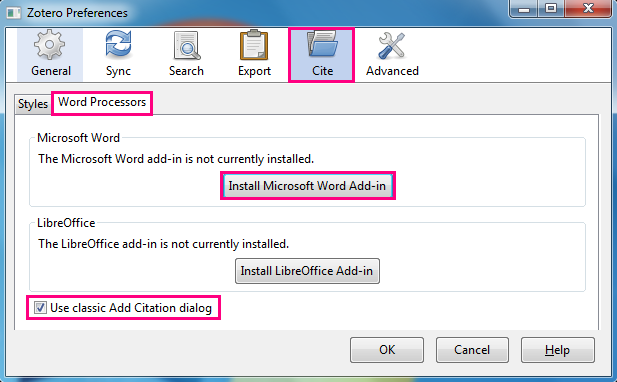
• Tekstisisese viite lisamine
Tekstisisese viite
lisamiseks refereeringu või tsitaadi
järele pane kursor õigesse kohta, klõpsa Zotero sakil ja vali Add/Edit
Citation.
Vali sobiv viitamisstiil ja keel. Vali õige allikas (tsitaadi
puhul saad vastavasse kastikesse lisada ka lehekülje numbrid) ja vajuta OK nupul.
Mitme allika
lisamiseks ühe refereeringu järele klõpsa nupul Mitmed allikad (Multiple Sources) (all vasakul). Vali allikad ja klõpsa rohelisel noolel, et lisada need viidatavate allikate veergu, vajuta OK nuppu.
Valitud allikate tekstisisesed viited ilmuvad automaatselt sinu dokumenti.
Tekstisiseste viidete muutmiseks (näiteks kaudse viitamise puhul), saab automaatselt loodud viidetele lisada prefikseid ja sufikseid ehk ees- ja järelliiteid. Kui tahad viidata uuringule, mille algallikaga sul tutvuda ei õnnestunud, saad seda teha nii: Uuring, mille viis
läbi psühholoog Melissa A. Jones (viidatud Svendsen, 2018) kinnitab, et …
Muudetud viite nägemiseks klõpsa Näita toimetajat (Show Editor) nupul.
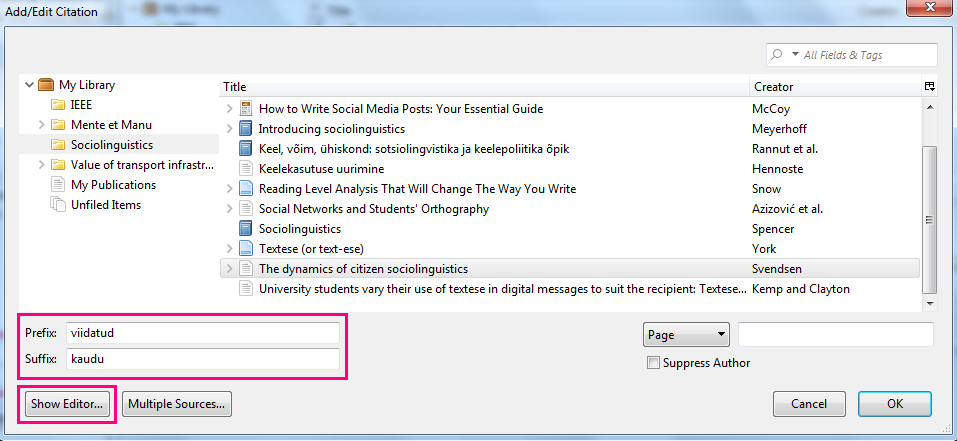
• Kasutatud kirjanduse nimestiku loomine
Kasutatud kirjanduse nimestiku automaatseks koostamiseks pane kursor õigesse kohta, klõpsa Zotero sakil ja vali Add/Edit Bibliography.
Kui lisate uue tekstisisese viite, ilmub see raamat, artikkel vm allikas automaatselt kohe ka kasutatud kirjanduse nimestikku.
• Keele või viitamisstiili muutmine
Keele või viitamisstiili muutmiseks avage Wordis Zotero sakk ja valige Document Preferences. Saate teise viitamisstiili valida või keelt muuta. Vajutage OK nupul. Tekstisisesed viited ja kasutatud kirjanduse nimestik muudetakse automaatselt vastavalt uuele valitud viitamisstiilile.